VRChat MA轮盘随意切换头发颜色教程
Eku原装头发不想自己改的可以买成品
BOOTH链接: Hair color RGB 头发颜色修改 轮盘 [适配Eku原装头发] [Eku] [MA]
Modular Avatar

1)首先创建分类文件夹。

2)然后创建一个动画控制器。
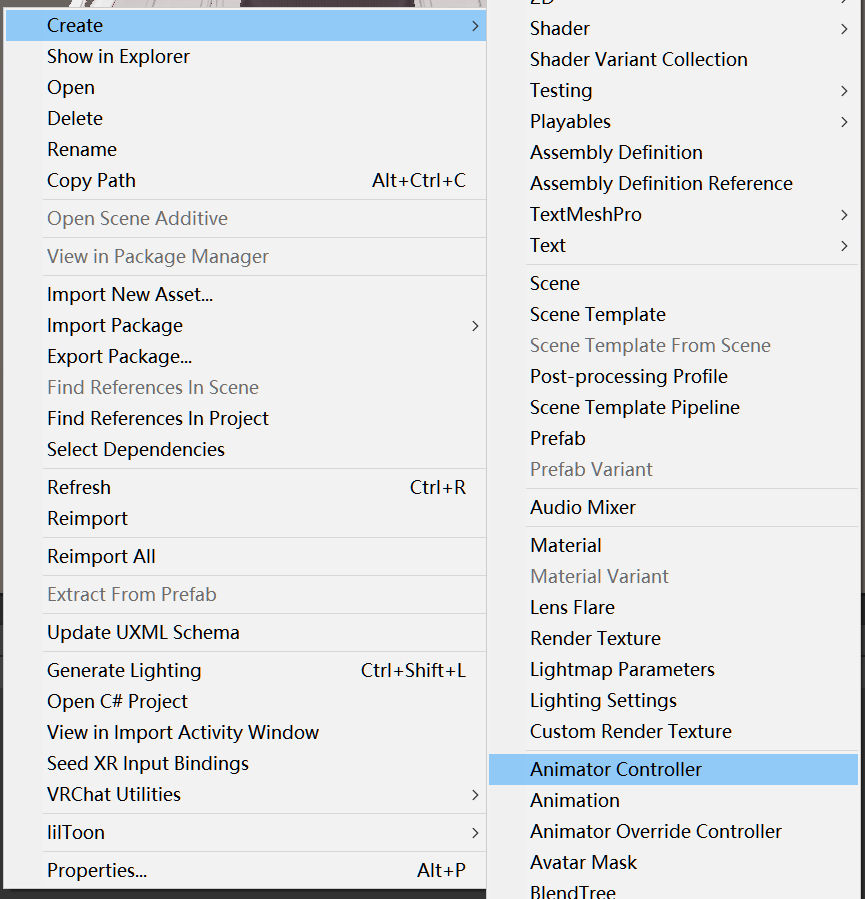
3) 将动画控制器添加到模型的Animator组件的Controller上。
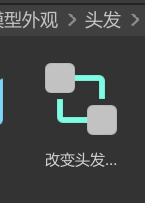
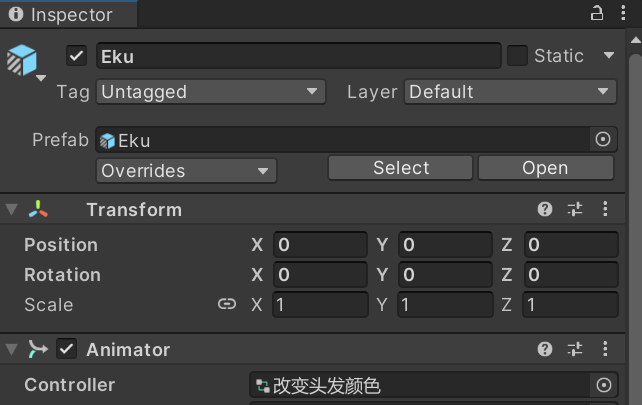
4)文件夹内右键创建一个新动画。
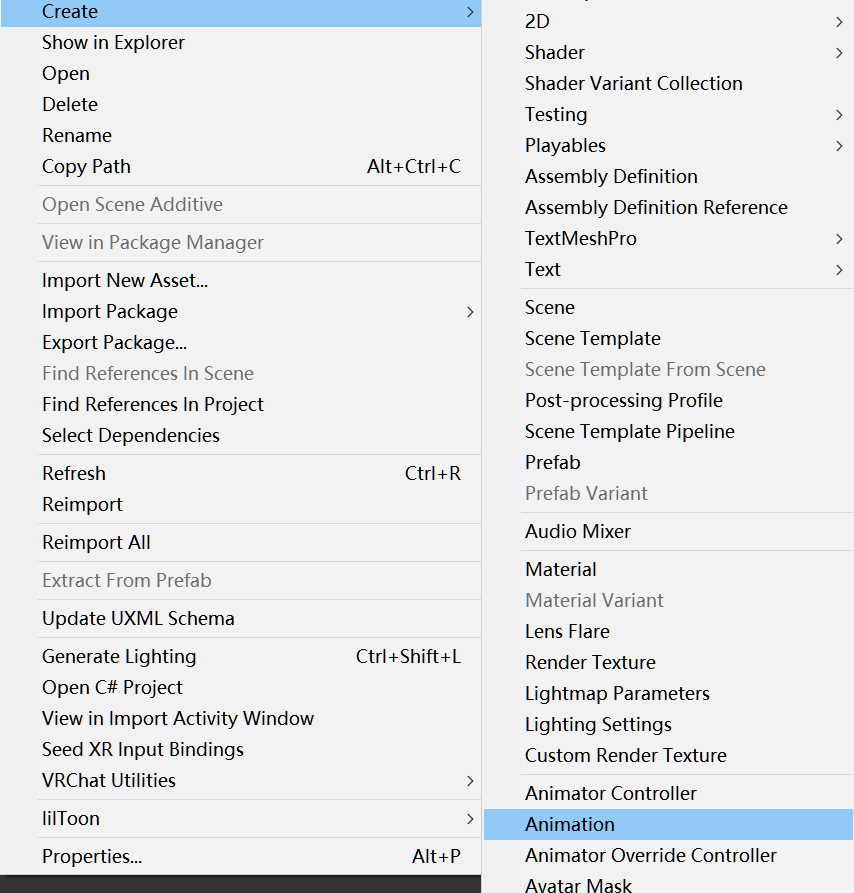
5)双击动画控制器,然后新建一个控制层。
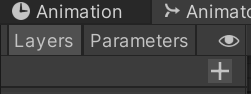
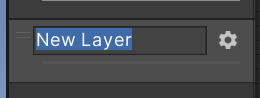
6)然后修改权重为1

7)创建一个空对象。

8)修改名称,并将刚刚新建的动画添加到Motion。
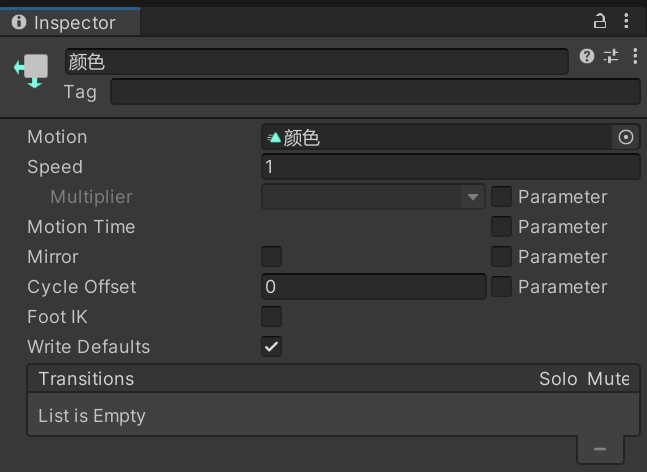
9)点击Parameters,然后新建一个Float变量。
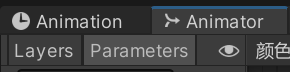
10)然后修改变量名称(变量名称随意但唯一)
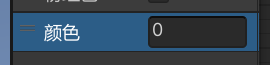
11)然后点击刚刚创建的对象,勾选Motion Time的Parameter,参数选中刚刚添加的变量。
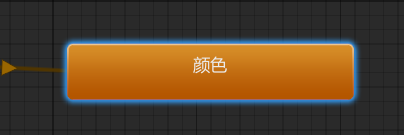
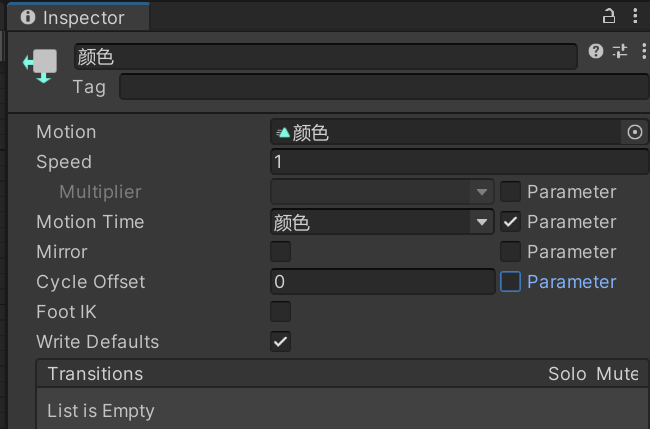
12)在模型中找到和头发有关的对象,并且修改着色器的主色饱和度为0。并且打开着色器的第二主色。
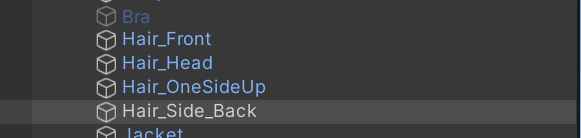
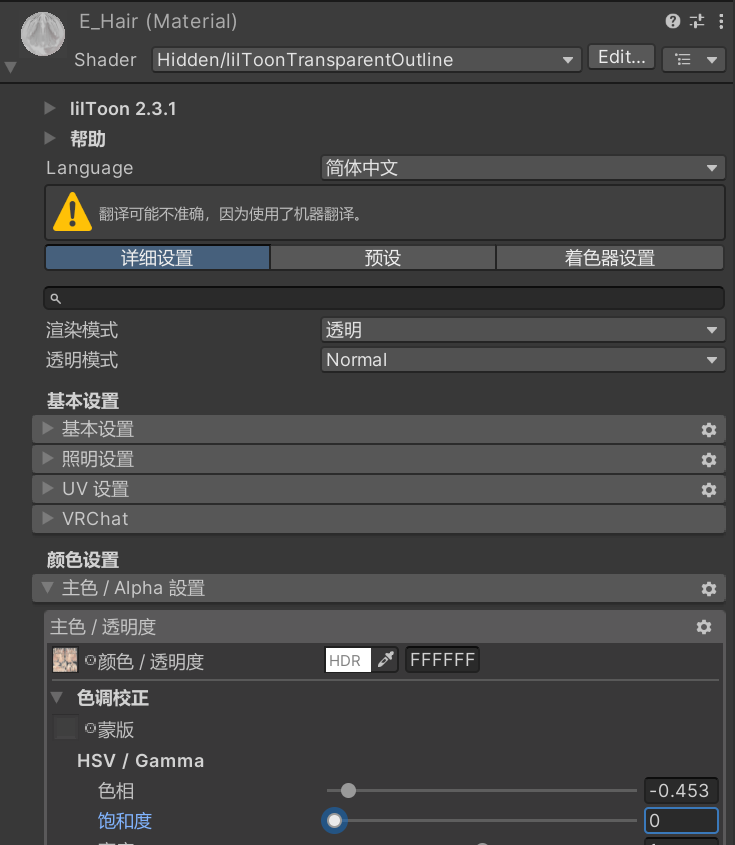
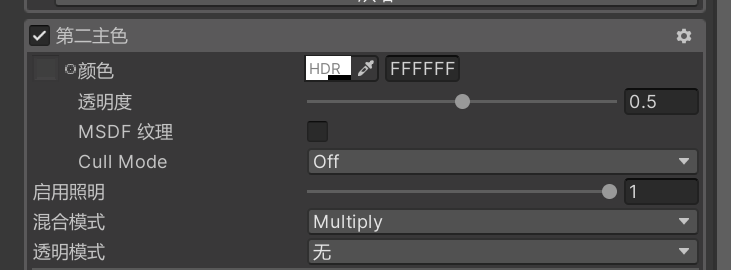
14)点击一下模型对象,然后再选择刚刚创建的动画。
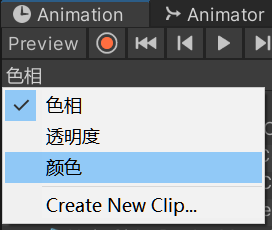
15)点击红色进行动画录制。然后找到所有和头发有关对象的着色器的第二主色的颜色。
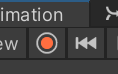

16)修改RGB值为0,0,0。
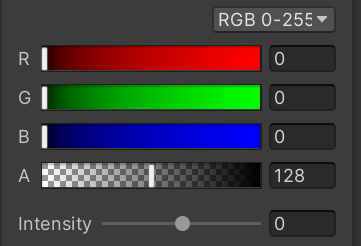
17)这时候发现模型头发颜色发生对应变化,并且动画上添加了关键帧。

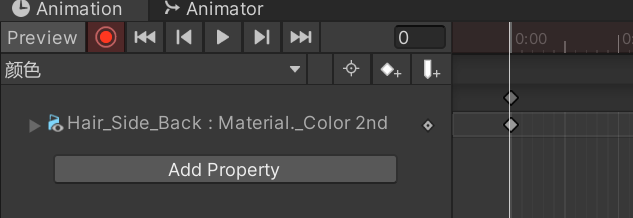
18)一次将其他头发对象做同样的修改。

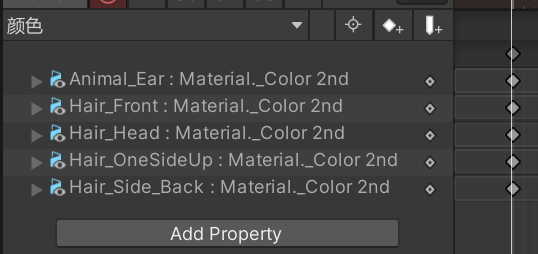
19)然后移动当前动画帧的时间轴。
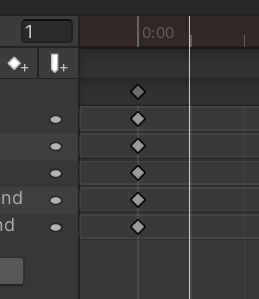
20)然后修改颜色为255,0,0。其他所有头发对象依次做同样操作。

21)这时候打上了第二个关键帧。
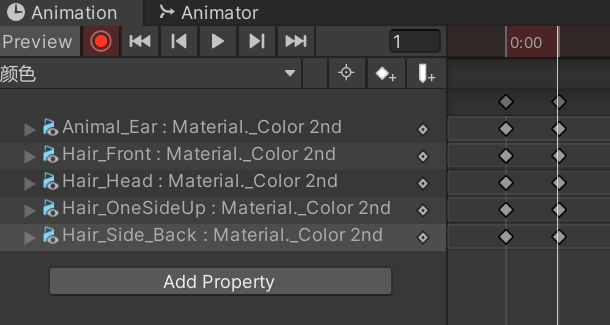
22)重复操作添加颜色值直到以下所有颜色值都有,确保颜色按照以下顺序,并且最后一个和第一个相同:
0,0,0(黑色)
255,0,0(红色)
255,255,0(黄色)
0,255,0(绿色)
0,255,255(青色)
0,0,255(蓝色)
255,0,255(洋红色)
255,255,255(白色)
0,0,0(黑色)
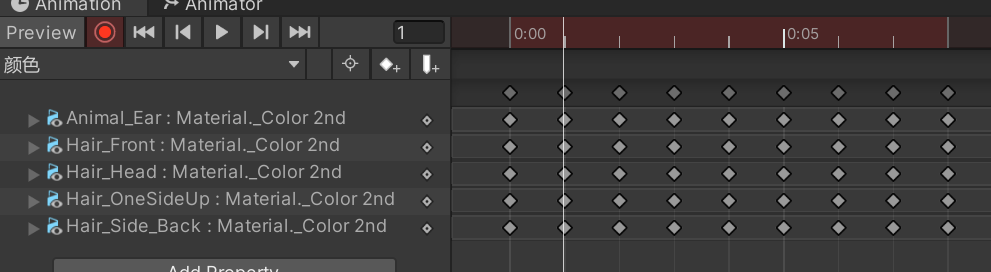
23)然后删除所有头发颜色对象里面最后一个透明度对象。
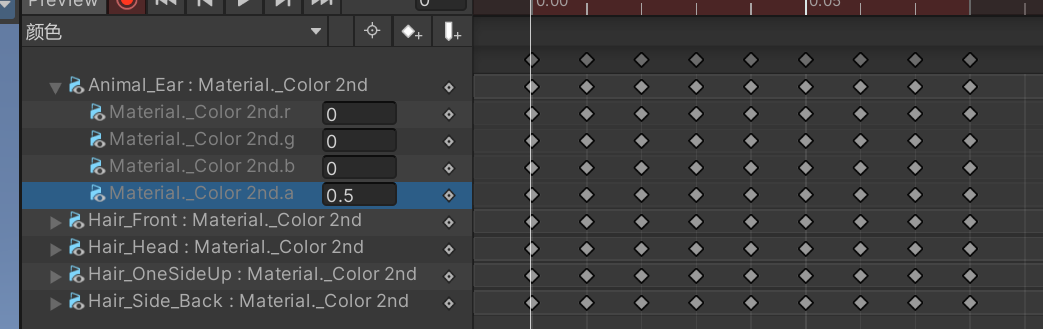
24)删除后如下所示。
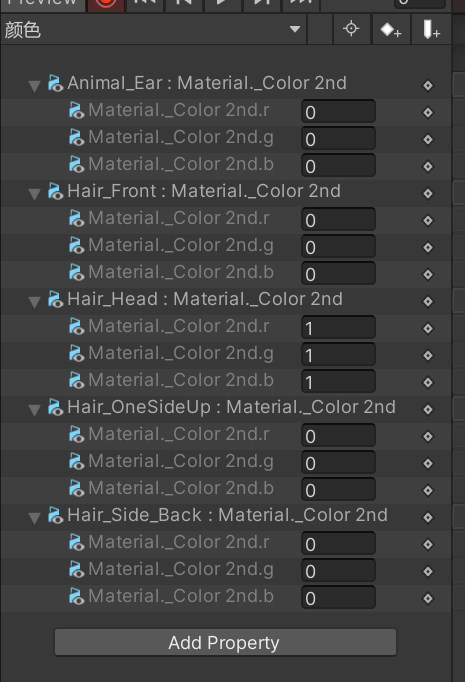
25)然后点击停止录制动画。

26)然后新建一个动画,比如叫颜色深浅。
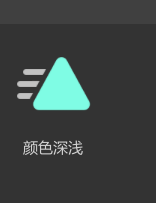
27)按照上面的方式同样添加参数及动画层。
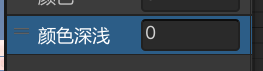
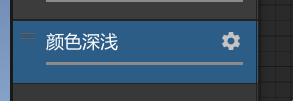
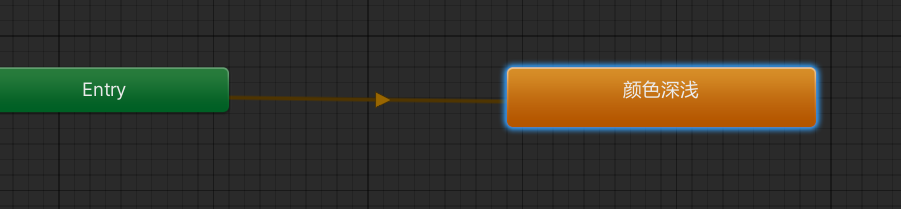
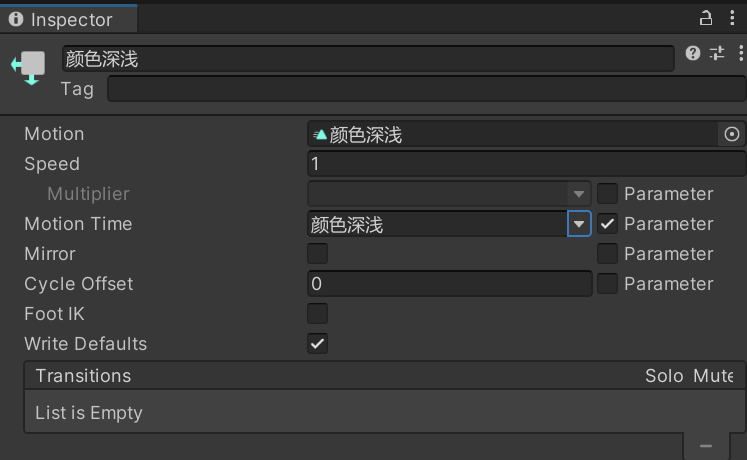
28)然后录制动画。
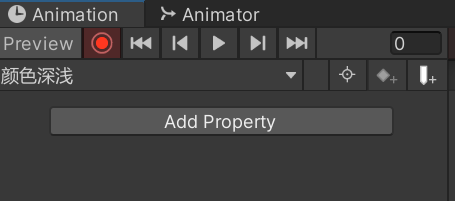
29)然后找到上面修改颜色的所有头发对象,这里修改第二主色的透明度,将第一个关键帧的透明度为0,第二个为1。
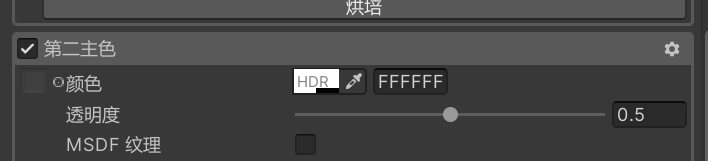
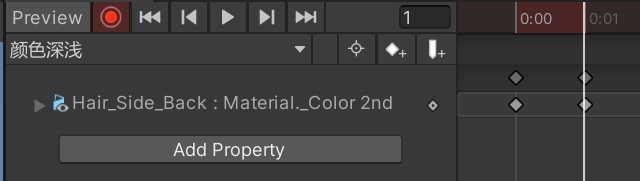
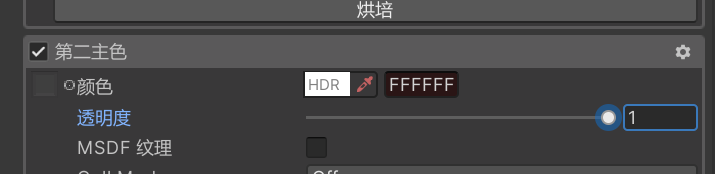
30)修改完所有的头发对象。
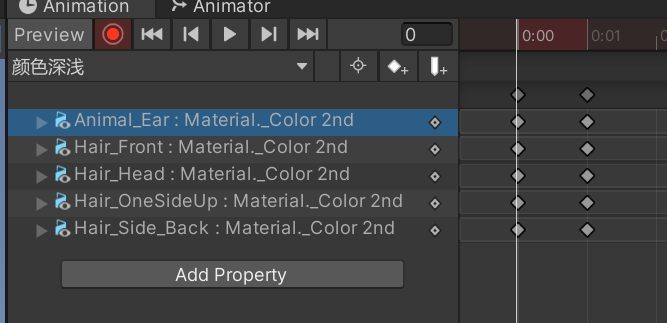
31)然后删除所有头发颜色对象里面的颜色,然后停止录制。
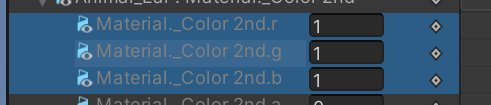
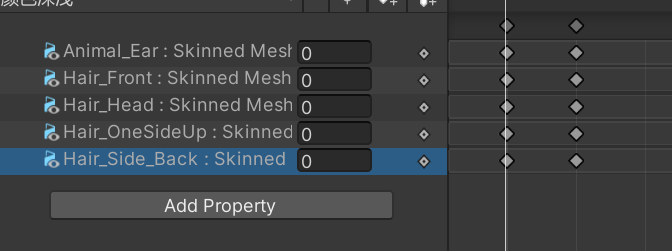
32)到此基础动画器部分就做好了,下面做MA部分。
33)文件夹内新建一个预制件。
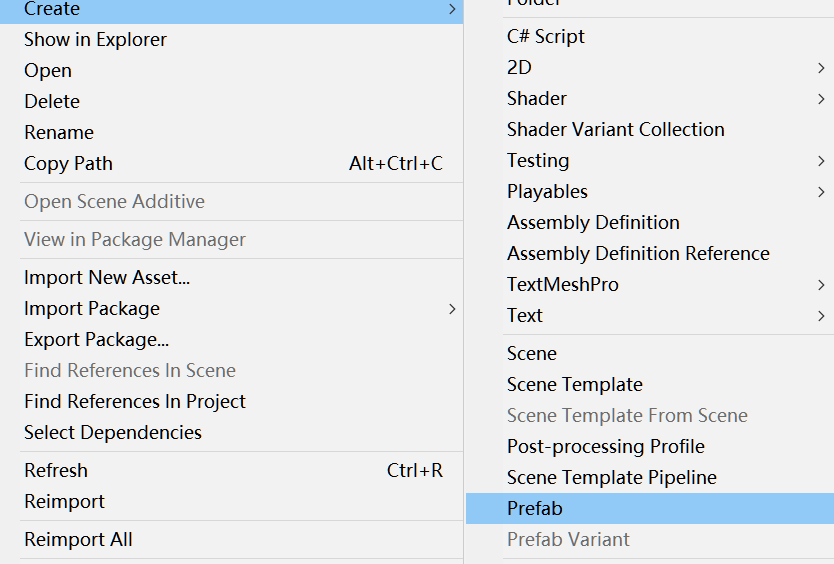
34)将预制件拖动到模型的分类层级下。

35)点击右侧的箭头进入预制件修改
![]()
36)右键添加一个空对象。
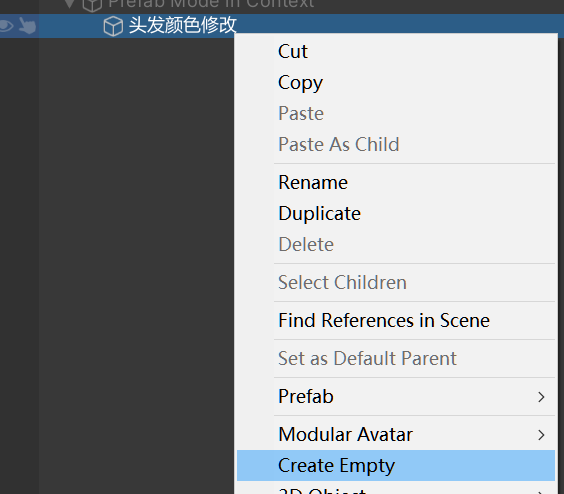
37)添加完成后修改名称。
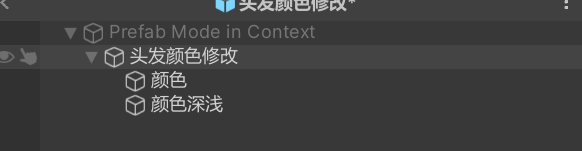
38)然后在头发颜色修改对象的Inspector里面添加MA Merge Animator组件。
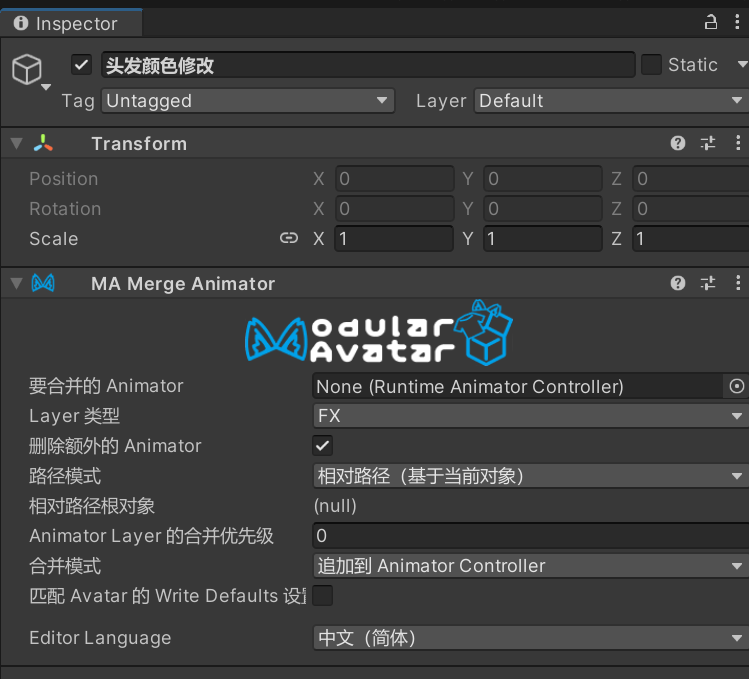
39)将动画控制器添加到如下位置,路径模型选择绝对路径。
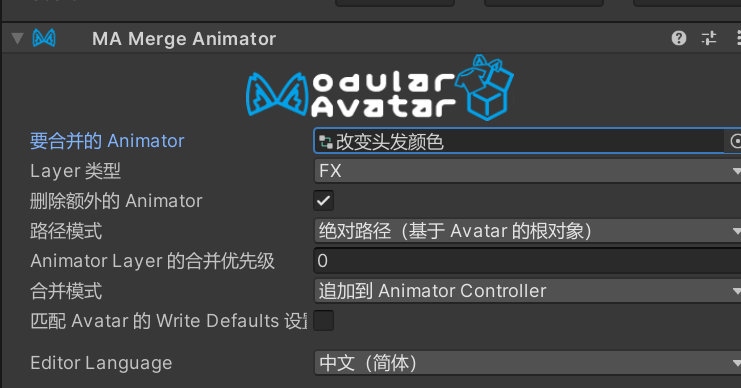
40)然后再添加MA Parameters和MA Menu Installer,MA Menu Item,
并且类型设置为Sub Menu
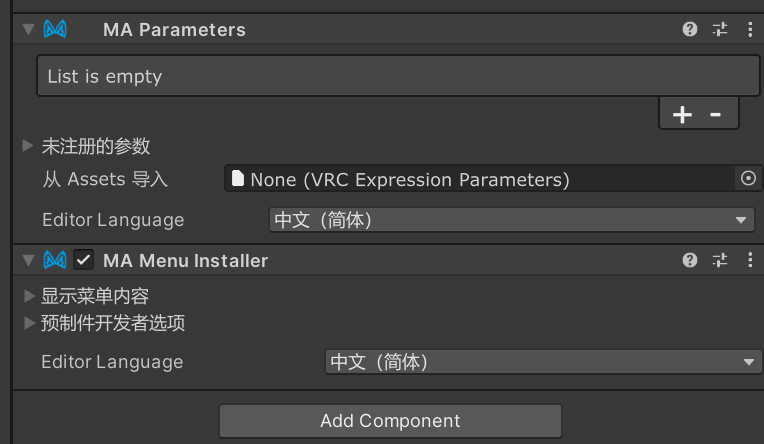
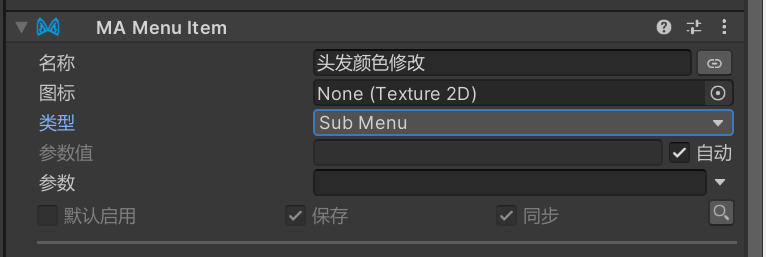
41)展开未注册的参数,然后将需要的参数添加进去。
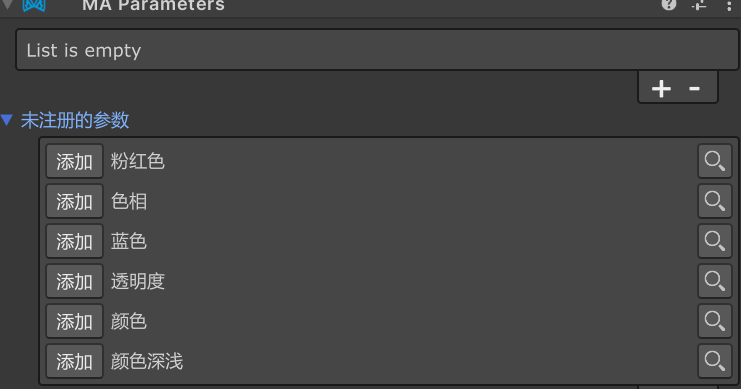
42)将参数类型修改为Float,然后勾选保存。
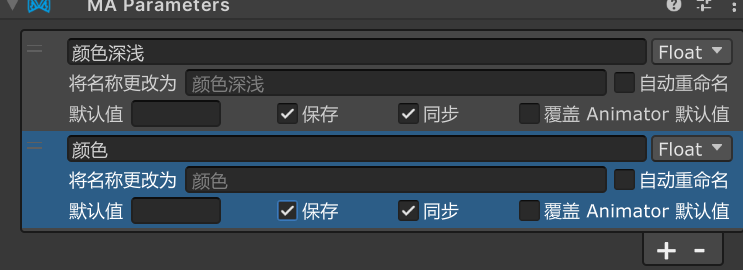
43)点击颜色,添加MA Menu Item组件,修改类型为Radial Puppet,参数,旋转选择使用的参数。
![]()
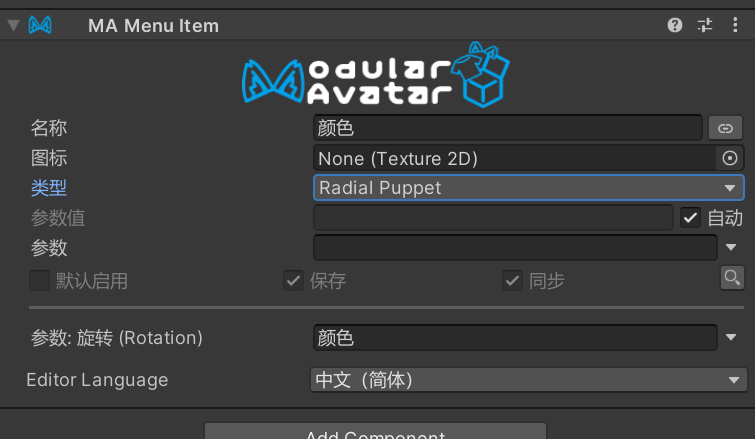
44)另外一个同样操作。
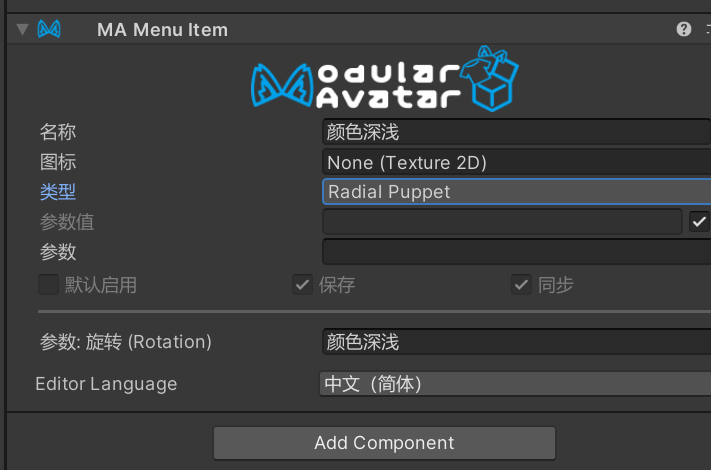
45)然后点击左上角退出预制件编辑并保存。
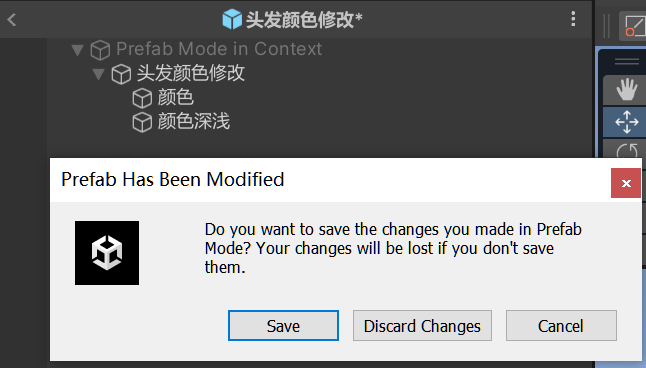
46)修改头发颜色修改的菜单安装位置,完整配置完如下所示。
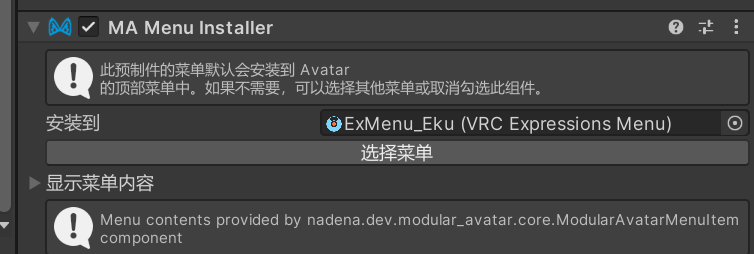
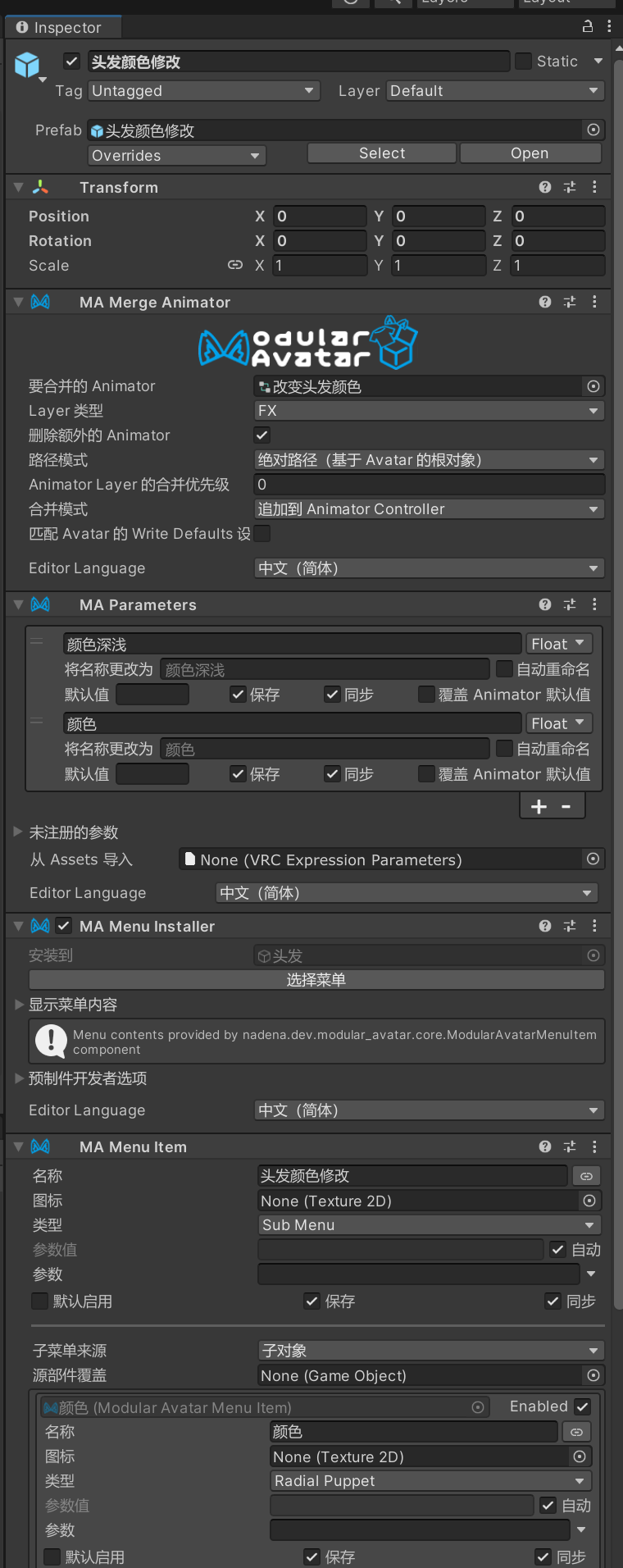
47)运行模型并预览效果。
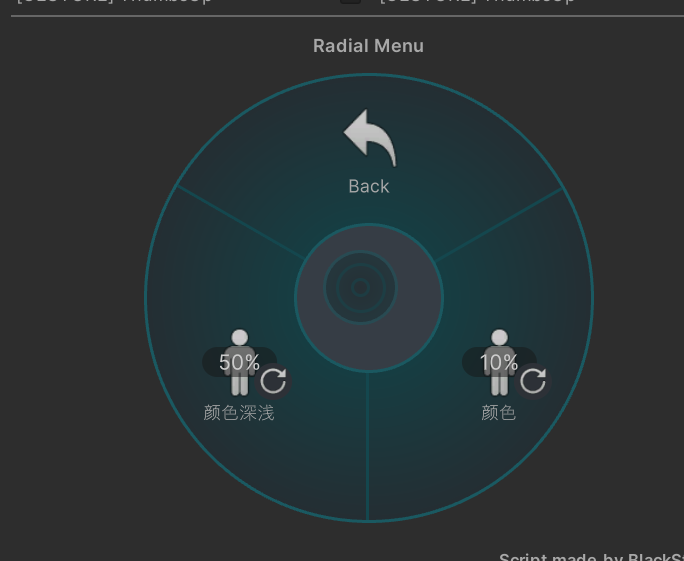

48)下面我们在菜单里面增加两个固定色的选项,方便我们使用,比如添加天蓝色和淡粉色。
先调整颜色,然后记录下来。
比如淡粉色透明度45%,颜色14%
天蓝色透明度50%,颜色55%
49)然后进入动画器,添加一个动画层。
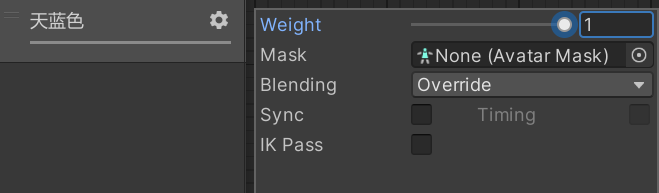
50)添加一个Bool参数变量。
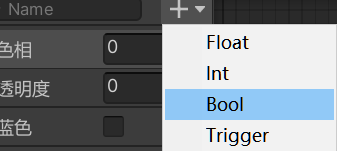
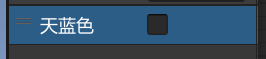
51)如下所示创建动画对象。
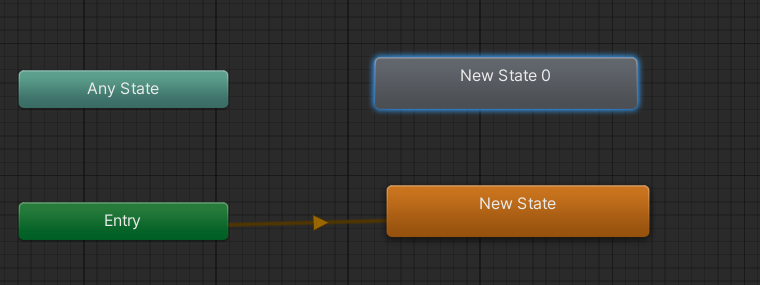
52)点击灰色对象,然后添加一个参数驱动器。
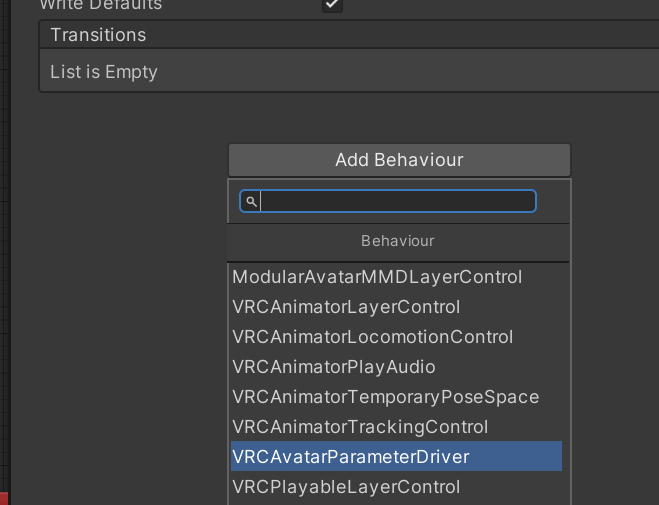
53)然后添加参数如下设置。参数值为之前调的百分比小数表示。
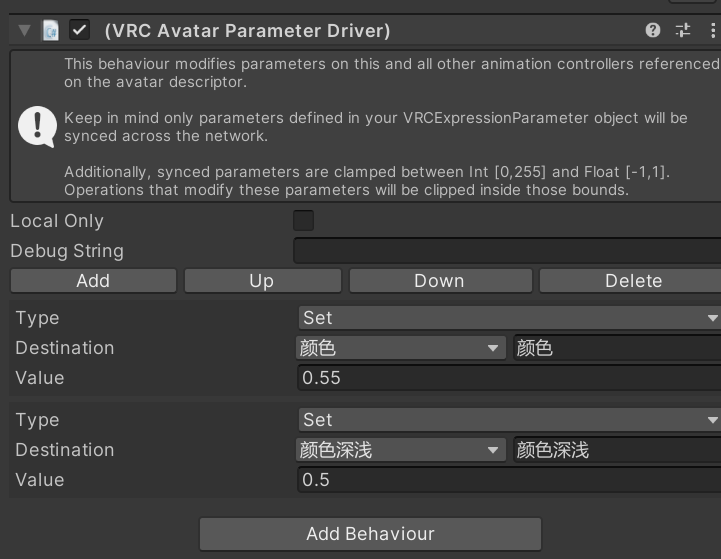
54)然后建立一个条件转换,并如下配置,取消固定周期。
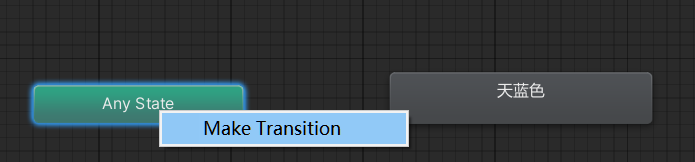
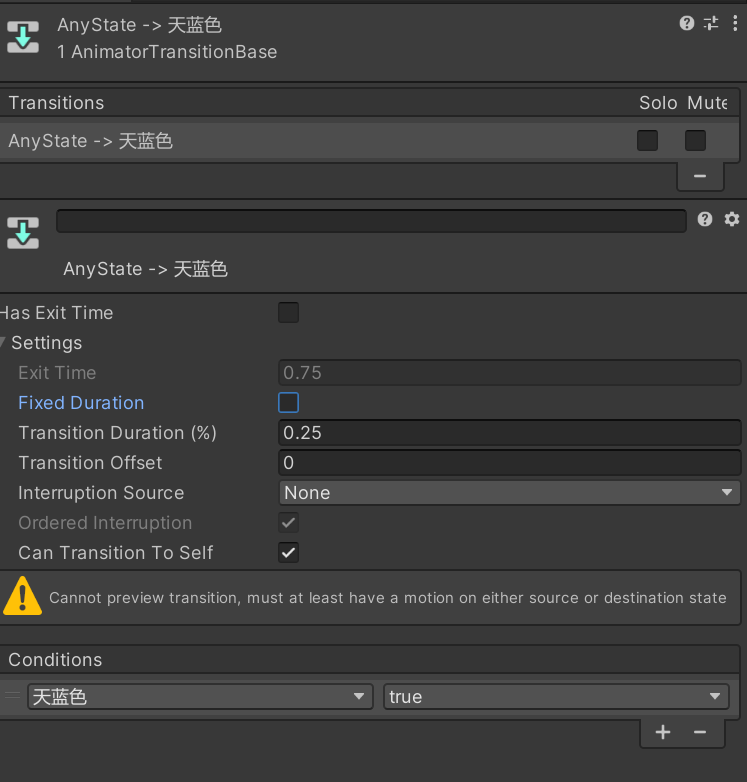
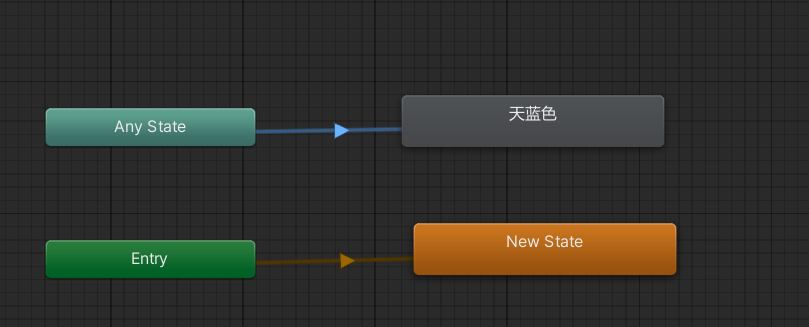
55)然后进入预制件修改,从未注册的参数将天蓝色参数变量添加进去,并且修改未Bool类型,默认值OFF,保存,不同步。
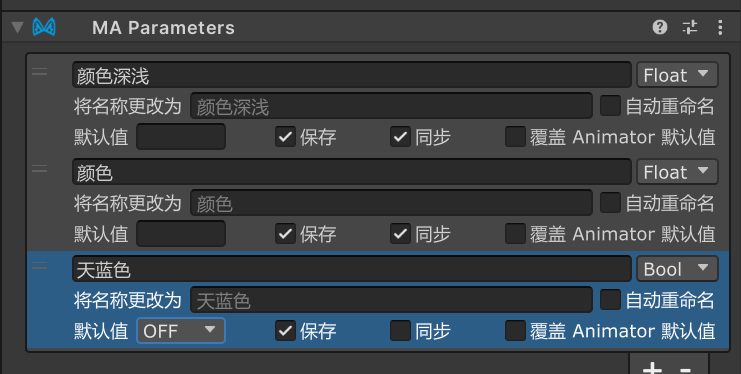
56)然后添加一个天蓝色对象,添加MA Menu Item,并如下配置。
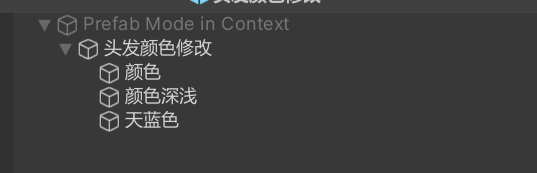

57)然后运行模型预览,点击按钮后参数会立即改变成我们设置的参数,粉色同样操作即可。
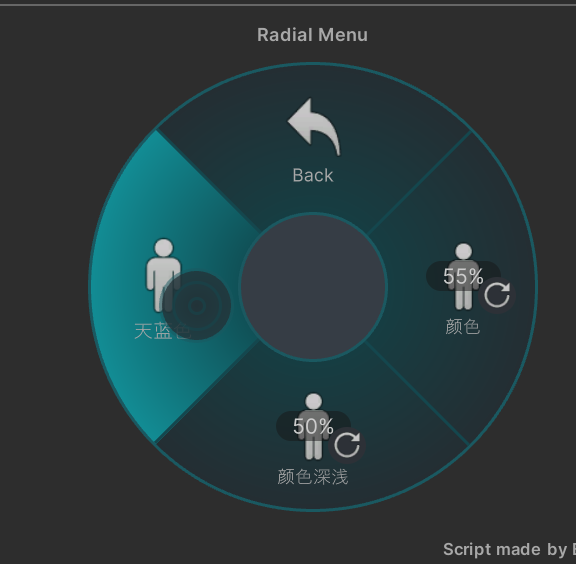

58)我们发现,耳朵绒毛的颜色也被修改,正常应该是固定的白色,下面我们通过添加蒙版来实现绒毛的颜色不被修改。
59)首先我们使用Blender打开模型。,然后进入UV编辑器。
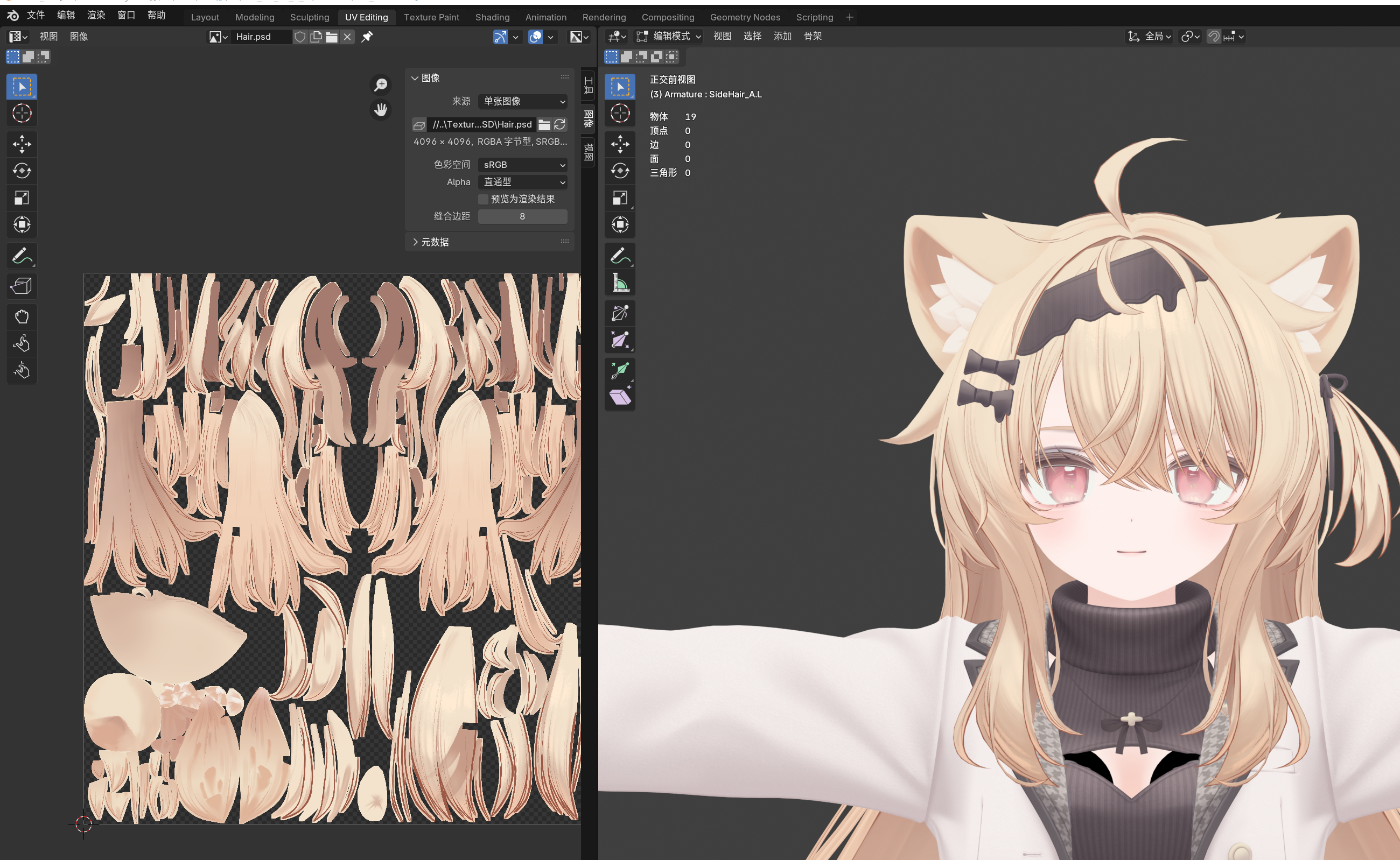
60)右侧选中耳朵,进入编辑模式。
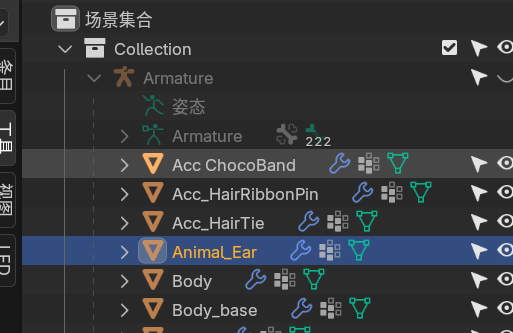
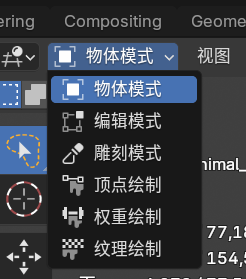
61)光标移动到绒毛的网格,然后点击L按键选中绒毛网格。

62)然后在UV编辑器里面,点击UV-导出UV布局图。
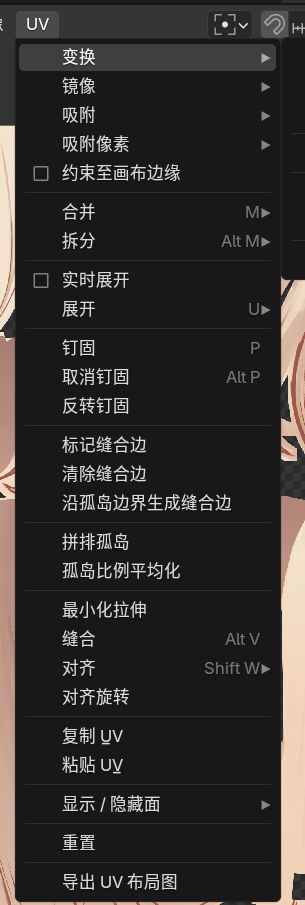
63)尺寸4096*4096,名称可以为ear_mask.png
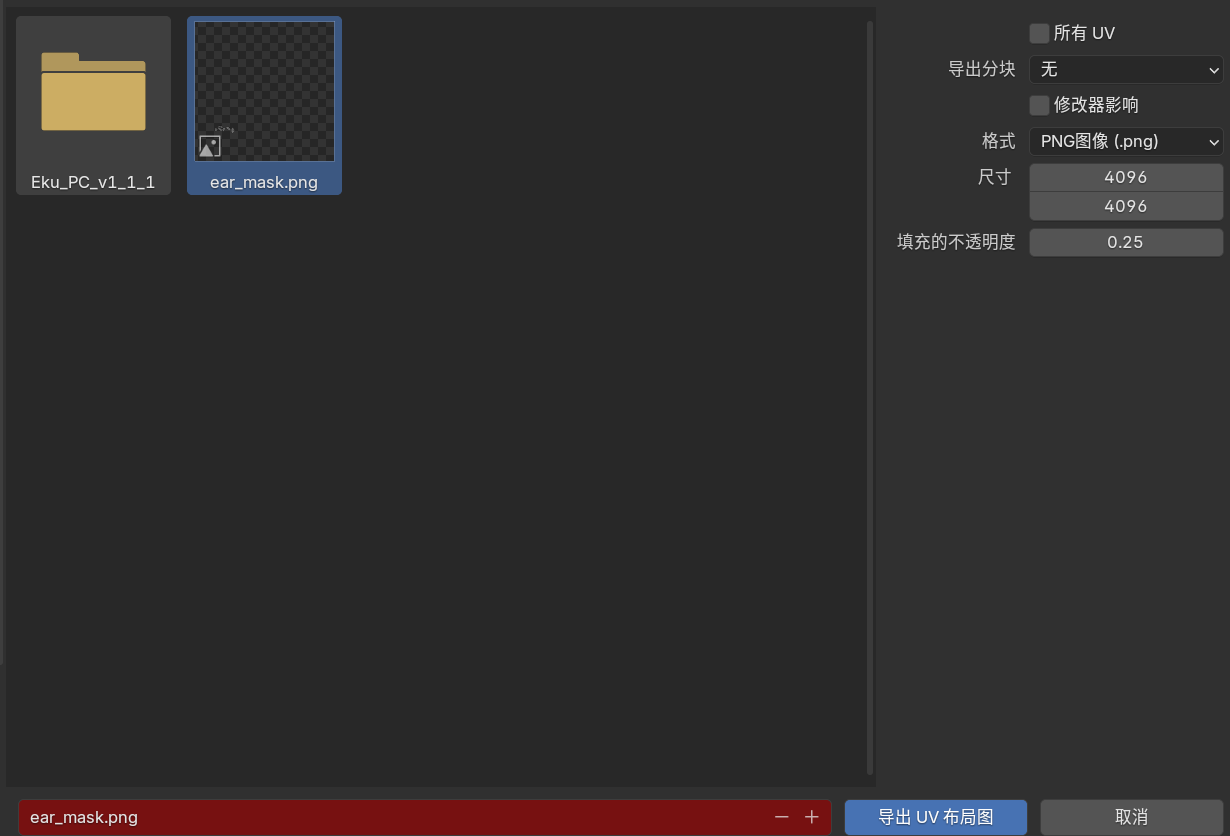
64)然后打开PS,导入刚才的图片。
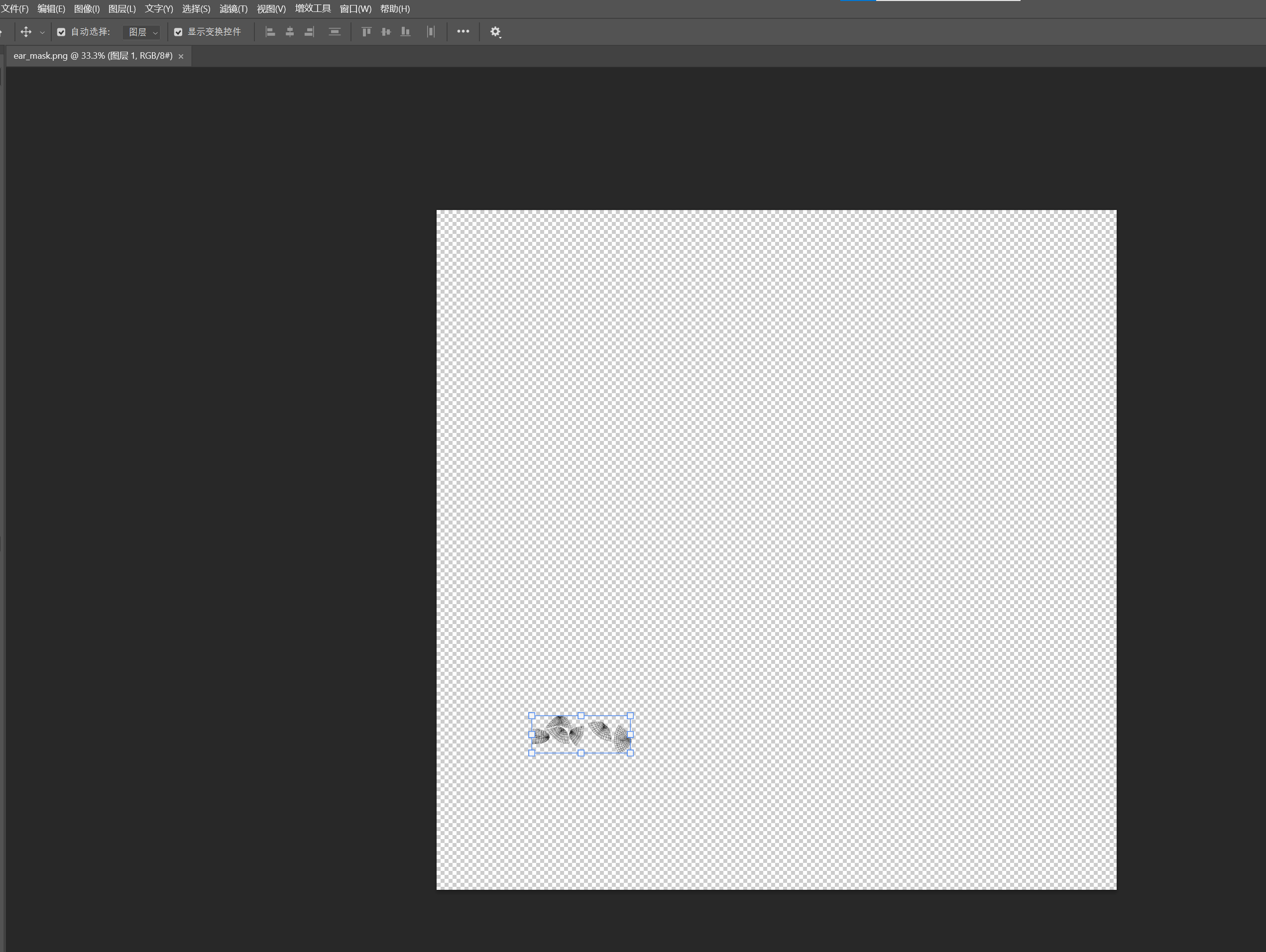
65)新建一个图层,然后填充白色。
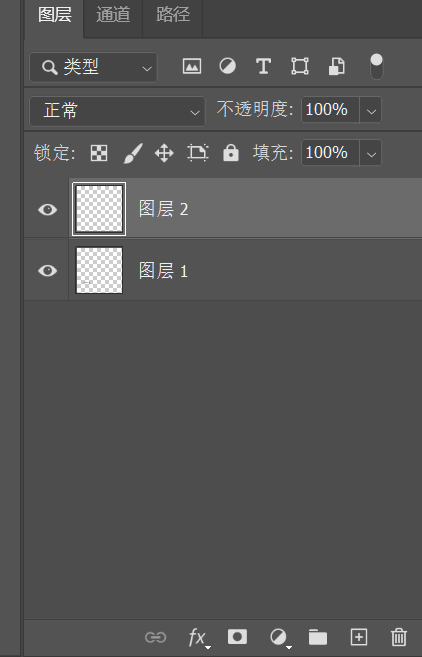
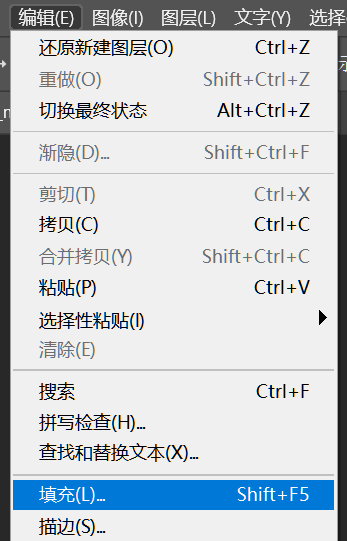
66)移动白色图层到下面。
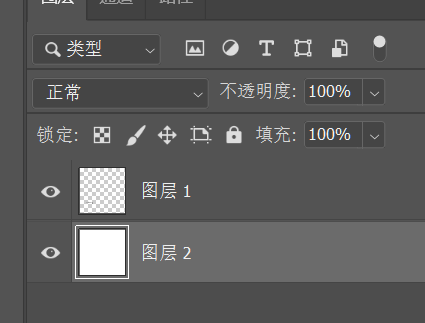
67)选中UV图层,使用对象选择工具选择UV轮廓。
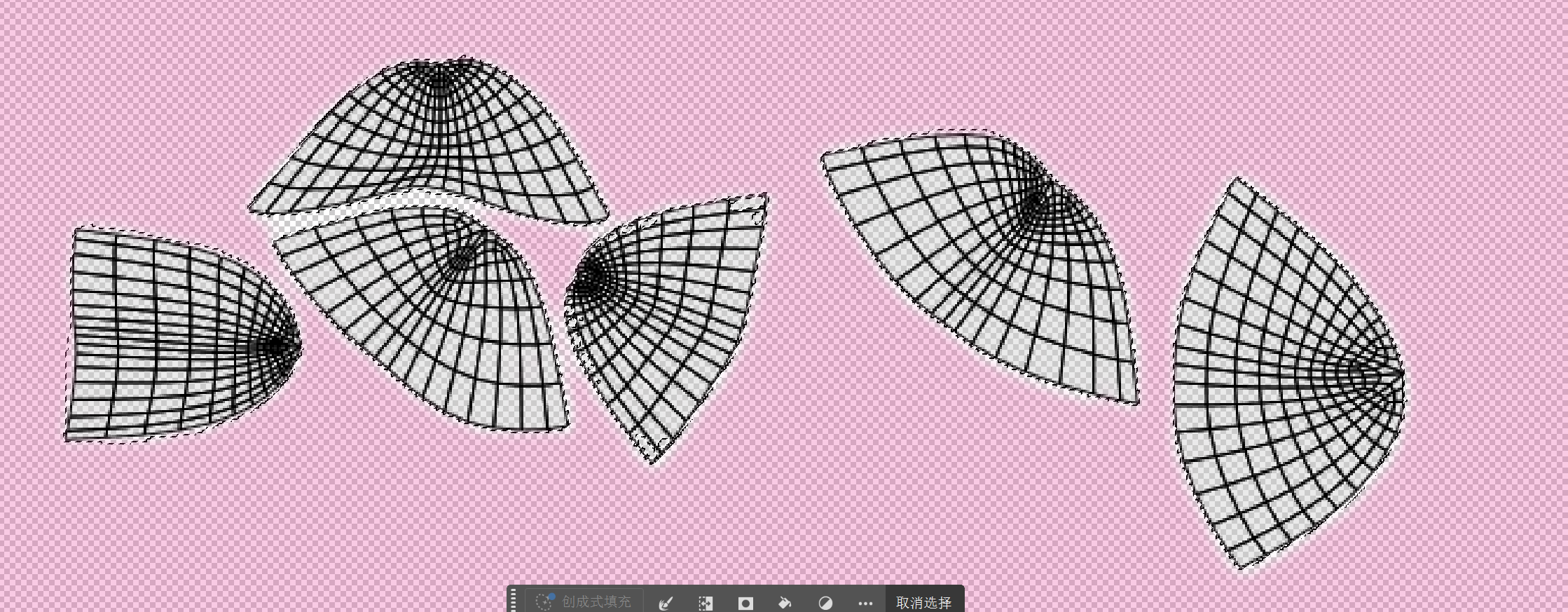
68)新建图层,填充黑色。
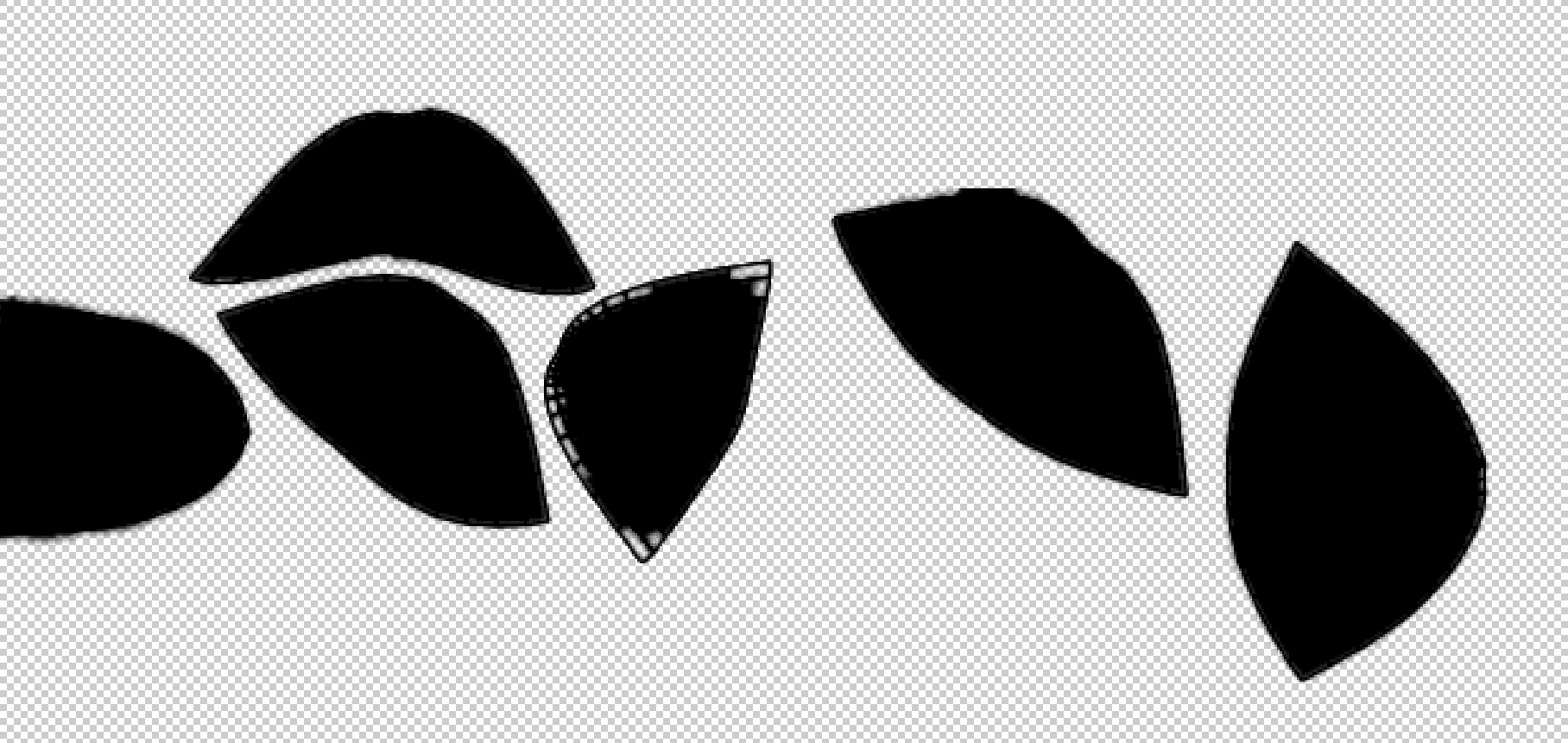
69)取消选择,并使用画笔工具修复边缘。
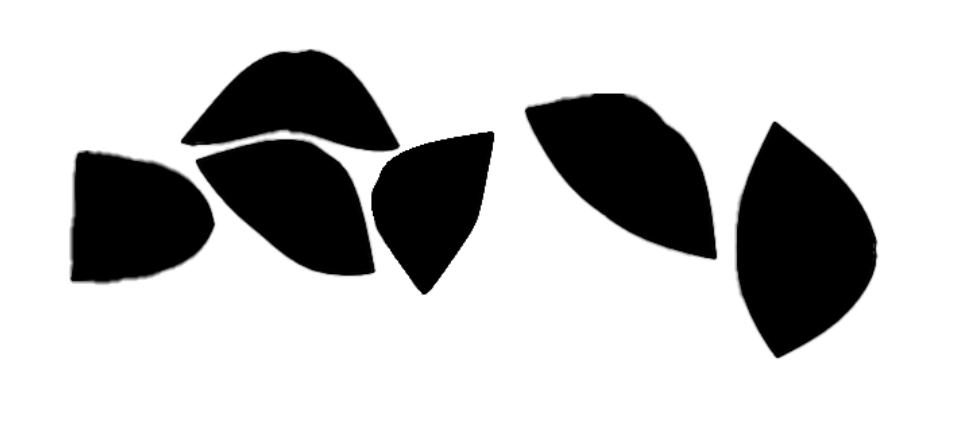
70)然后导出为PNG,尺寸为1024*1024.
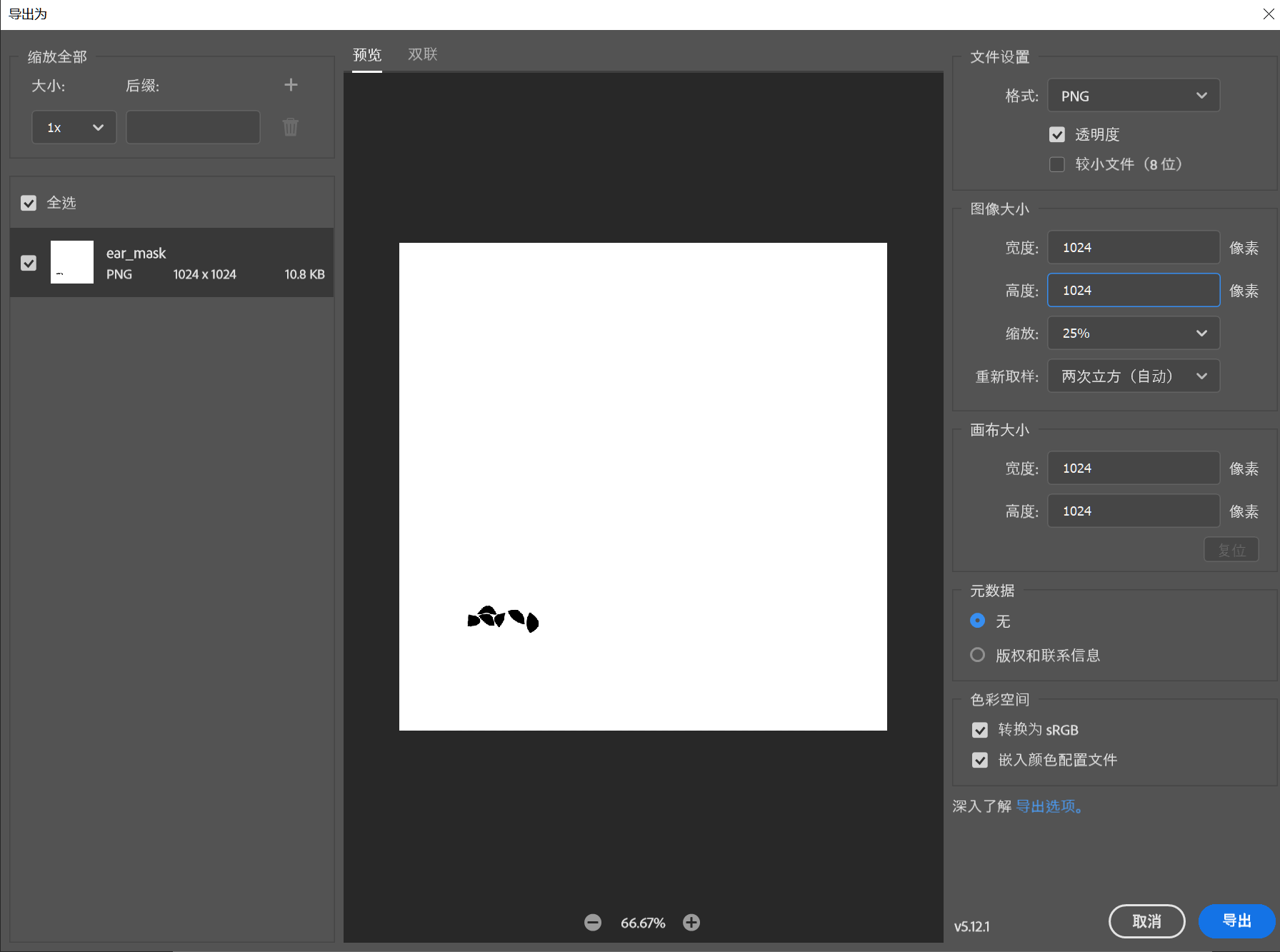
71)然后将图片添加Unity。
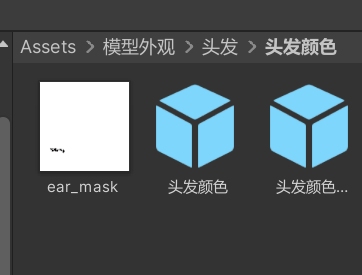
72)找到头发着色器的第二主色,把图片添加到蒙版上。

73)运行模型,可以看到已经实现了我们想要的效果。

74)到此教程结束。